清理Ubuntu系统中的无用软件包
Ubuntu 中软件的安装、卸载以及查看的方法总结
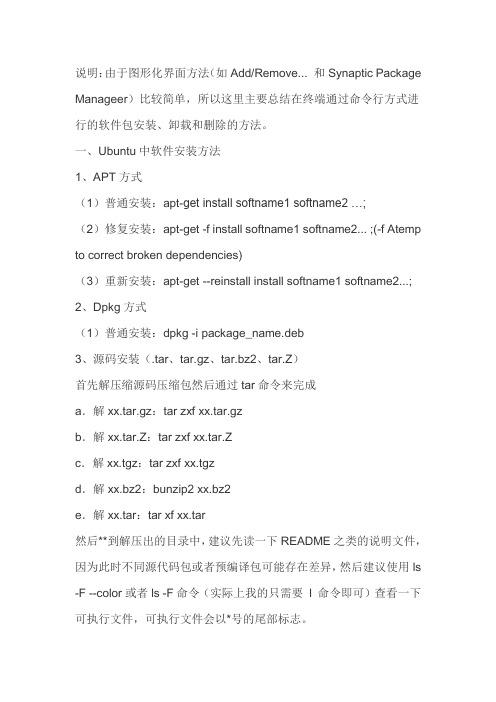
说明:由于图形化界面方法(如Add/Remove... 和Synaptic Package Manageer)比较简单,所以这里主要总结在终端通过命令行方式进行的软件包安装、卸载和删除的方法。
一、Ubuntu中软件安装方法1、APT方式(1)普通安装:apt-get install softname1 softname2 …;(2)修复安装:apt-get -f install softname1 softname2... ;(-f Atemp to correct broken dependencies)(3)重新安装:apt-get --reinstall install softname1 softname2...;2、Dpkg方式(1)普通安装:dpkg -i package_name.deb3、源码安装(.tar、tar.gz、tar.bz2、tar.Z)首先解压缩源码压缩包然后通过tar命令来完成a.解xx.tar.gz:tar zxf xx.tar.gzb.解xx.tar.Z:tar zxf xx.tar.Zc.解xx.tgz:tar zxf xx.tgzd.解xx.bz2:bunzip2 xx.bz2e.解xx.tar:tar xf xx.tar然后**到解压出的目录中,建议先读一下README之类的说明文件,因为此时不同源代码包或者预编译包可能存在差异,然后建议使用ls -F --color或者ls -F命令(实际上我的只需要l 命令即可)查看一下可执行文件,可执行文件会以*号的尾部标志。
一般依次执行./configuremakesudo make install即可完成安装。
二、Ubuntu中软件包的卸载方法1、APT方式(1)移除式卸载:apt-get remove softname1 softname2 …;(移除软件包,当包尾部有+时,意为安装)(2)清除式卸载:apt-get --purge remove softname1softname2...;(同时清除配置)清除式卸载:apt-get purge sofname1 softname2...;(同上,也清除配置文件)2、Dpkg方式(1)移除式卸载:dpkg -r pkg1 pkg2 ...;(2)清除式卸载:dpkg -P pkg1 pkg2...;三、Ubuntu中软件包的查询方法Dpkg 使用文本文件来作为数据库.通称在/var/lib/dpkg 目录下. 通称在status 文件中存储软件状态,和控制信息. 在info/ 目录下备份控制文件, 并在其下的 .list 文件中记录安装文件清单, 其下的 .mdasums 保存文件的MD5 编码.体验使用数据库的时刻到了:$ dpkg -lDesired=Unknown/Install/Remove/Purge/Hold|Status=Not/Installed/Config-files/Unpacked/Failed-config/Half-insta lled|/ Err?=(none)/Hold/Reinst-required/X=both-problems (Status,Err: uppercase=bad)||/ Name Version Description+++-===========-================-=================== =====================ii aalib1 1.4p5-28 ascii art library - transitional package ii adduser 3.85 Add and remove users and groupsii alien .63 install non-native packages with dpkg ... ...每条记录对应一个软件包, 注意每条记录的第一, 二, 三个字符. 这就是软件包的状态标识, 后边依此是软件包名称, 版本号, 和简单描述.∙第一字符为期望值,它包括:o u 状态未知,这意味着软件包未安装,并且用户也未发出安装请求.o i 用户请求安装软件包.o r 用户请求卸载软件包.o p 用户请求清除软件包.o h 用户请求保持软件包版本锁定.∙第二列,是软件包的当前状态.此列包括软件包的六种状态.o n 软件包未安装.o i 软件包安装并完成配置.o c 软件包以前安装过,现在删除了,但是它的配置文件还留在系统中.o u 软件包被解包,但还未配置.o f 试图配置软件包,但是失败了.o h 软件包安装,但是但是没有成功.∙第三列标识错误状态,可以总结为四种状态. 第一种状态标识没有问题,为空. 其它三种符号则标识相应问题.o h 软件包被强制保持,因为有其它软件包依赖需求,无法升级.o r 软件包被破坏,可能需要重新安装才能正常使用(包括删除).o x 软包件被破坏,并且被强制保持.也可以以统配符模式进行模糊查询, 比如我要查找以nano字符开始的所有软件包:$ dpkg -l nano*Desired=Unknown/Install/Remove/Purge/Hold|Status=Not/Installed/Config-files/Unpacked/Failed-config/Half-insta lled|/ Err?=(none)/Hold/Reinst-required/X=both-problems (Status,Err: uppercase=bad)||/ Name Version Description+++-==============-==============-================== ==========================ii nano 1.3.10-2 free Pico clone with some new featurespn nano-tiny <none> (no description available)un nanoblogger <none> (no description available)以上状态说明: 系统中安装了nano 版本为1.3.10-2 ;安装过nano-tiny , 后来又清除了; 从未安装过nanoblogger .如果觉得dpkg 的参数过多, 不利于记忆的话, 完全可以使用dpkg-query 进行dpkg 数据库查询.应用范例:∙查询系统中属于nano的文件:$ dpkg --listfiles nanoor$ dpkg-query -L nano∙查看软件nano的详细信息:$ dpkg -s nanoor$ dpkg-query -s nano∙查看系统中软件包状态, 支持模糊查询:$ dpkg -lor$dpkg-query -l查看某个文件的归属包:$ dpkg-query -S nanoor$ dpkg -S nano三、其他应用总结apt-cache search # ------(package 搜索包)apt-cache show #------(package 获取包的相关信息,如说明、大小、版本等)apt-get install # ------(package 安装包)apt-get install # -----(package --reinstall 重新安装包)apt-get -f install # -----(强制安装, "-f = --fix-missing"当是修复安装吧...)apt-get remove #-----(package 删除包)apt-get remove --purge # ------(package 删除包,包括删除配置文件等)apt-get autoremove --purge # ----(package 删除包及其依赖的软件包+配置文件等(只对6.10有效,强烈推荐))apt-get update #------更新源apt-get upgrade #------更新已安装的包apt-get dist-upgrade # ---------升级系统apt-get dselect-upgrade #------使用dselect 升级apt-cache depends #-------(package 了解使用依赖)apt-cache rdepends # ------(package 了解某个具体的依赖,当是查看该包被哪些包依赖吧...)apt-get build-dep # ------(package 安装相关的编译环境)apt-get source #------(package 下载该包的源代码)apt-get clean && apt-get autoclean # --------清理下载文件的存档&& 只清理过时的包apt-get check #-------检查是否有损坏的依赖dpkg -S filename -----查找filename属于哪个软件包apt-file search filename -----查找filename属于哪个软件包apt-file list packagename -----列出软件包的内容apt-file update --更新apt-file的数据库dpkg --info "软件包名" --列出软件包解包后的包名称.dpkg -l --列出当前系统中所有的包.可以和参数less一起使用在分屏查看. (类似于rpm -qa)dpkg -l |grep -i "软件包名" --查看系统中与"软件包名"相关联的包. dpkg -s 查询已安装的包的详细信息.dpkg -L 查询系统中已安装的软件包所安装的位置. (类似于rpm -ql) dpkg -S 查询系统中某个文件属于哪个软件包. (类似于rpm -qf)dpkg -I 查询deb包的详细信息,在一个软件包下载到本地之后看看用不用安装(看一下呗).dpkg -i 手动安装软件包(这个命令并不能解决软件包之前的依赖性问题),如果在安装某一个软件包的时候遇到了软件依赖的问题,可以用apt-get -f install在解决信赖性这个问题.dpkg -r 卸载软件包.不是完全的卸载,它的配置文件还存在.dpkg -P 全部卸载(但是还是不能解决软件包的依赖性的问题)dpkg -reconfigure 重新配置apt-get install下载软件包,以及所有依赖的包,同时进行包的安装或升级。
apt install 用法 -回复
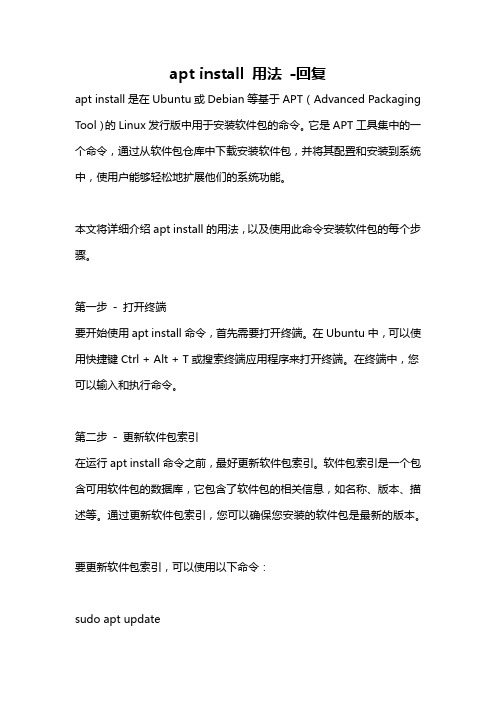
apt install 用法-回复apt install是在Ubuntu或Debian等基于APT(Advanced Packaging Tool)的Linux发行版中用于安装软件包的命令。
它是APT工具集中的一个命令,通过从软件包仓库中下载安装软件包,并将其配置和安装到系统中,使用户能够轻松地扩展他们的系统功能。
本文将详细介绍apt install的用法,以及使用此命令安装软件包的每个步骤。
第一步- 打开终端要开始使用apt install命令,首先需要打开终端。
在Ubuntu中,可以使用快捷键Ctrl + Alt + T或搜索终端应用程序来打开终端。
在终端中,您可以输入和执行命令。
第二步- 更新软件包索引在运行apt install命令之前,最好更新软件包索引。
软件包索引是一个包含可用软件包的数据库,它包含了软件包的相关信息,如名称、版本、描述等。
通过更新软件包索引,您可以确保您安装的软件包是最新的版本。
要更新软件包索引,可以使用以下命令:sudo apt update输入此命令时,系统可能会要求您输入管理员密码。
请注意,在Ubuntu 中,为了执行某些与系统设置相关的命令,需要使用管理员或超级用户权限。
第三步- 搜索软件包在使用apt install命令之前,您可能需要搜索您要安装的软件包。
APT工具提供了apt search命令,可以帮助您高效地搜索并找到您需要的软件包。
要搜索软件包,可以使用以下命令,并在命令后添加要搜索的关键字:apt search keyword这将显示与关键字匹配的所有软件包的列表。
您可以通过查看软件包的名称、描述和其他详细信息来选择适合您需要的软件包。
第四步- 安装软件包一旦确定了要安装的软件包,您可以使用apt install命令来安装它。
在命令后面添加软件包的名称即可:sudo apt install package_name请注意,您需要使用管理员或超级用户权限来执行此命令。
Ubuntu删除无用缓存及垃圾文件
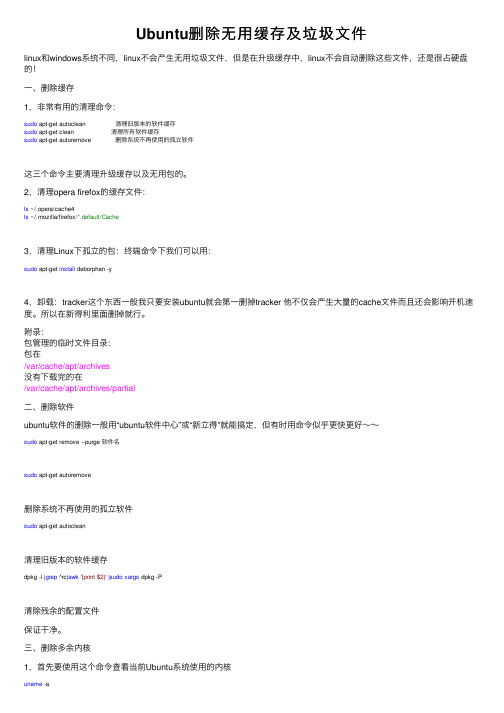
Ubuntu删除⽆⽤缓存及垃圾⽂件linux和windows系统不同,linux不会产⽣⽆⽤垃圾⽂件,但是在升级缓存中,linux不会⾃动删除这些⽂件,还是很占硬盘的!⼀、删除缓存1,⾮常有⽤的清理命令:sudo apt-get autoclean 清理旧版本的软件缓存sudo apt-get clean 清理所有软件缓存sudo apt-get autoremove 删除系统不再使⽤的孤⽴软件这三个命令主要清理升级缓存以及⽆⽤包的。
2,清理opera firefox的缓存⽂件:ls ~/.opera/cache4ls ~/.mozilla/firefox/*.default/Cache3,清理Linux下孤⽴的包:终端命令下我们可以⽤:sudo apt-get install deborphan -y4,卸载:tracker这个东西⼀般我只要安装ubuntu就会第⼀删掉tracker 他不仅会产⽣⼤量的cache⽂件⽽且还会影响开机速度。
所以在新得利⾥⾯删掉就⾏。
附录:包管理的临时⽂件⽬录:包在/var/cache/apt/archives没有下载完的在/var/cache/apt/archives/partial⼆、删除软件ubuntu软件的删除⼀般⽤“ubuntu软件中⼼”或“新⽴得”就能搞定,但有时⽤命令似乎更快更好~~sudo apt-get remove --purge 软件名sudo apt-get autoremove删除系统不再使⽤的孤⽴软件sudo apt-get autoclean清理旧版本的软件缓存dpkg -l |grep ^rc|awk'{print $2}' |sudo xargs dpkg -P清除残余的配置⽂件保证⼲净。
三、删除多余内核1,⾸先要使⽤这个命令查看当前Ubuntu系统使⽤的内核uname -a2,再查看所有内核dpkg --get-selections|grep linux3,最后⼩⼼翼翼地删除吧sudo apt-get remove linux-image-2.6.32-22-genericps:linux-image-xxxxxx-generic 就是要删除的内核版本还有linux-headers-xxxxxxlinux-headers-xxxxxx-generic 总之中间有“xxxxxx”那段的旧内核都能删,注意⼀般选内核号较⼩的删。
ubuntu清理磁盘空间的多种方法

ubuntu清理磁盘空间的多种⽅法Linux系统的硬盘并没有它所能达到的⼀样轻巧。
例如,在你安装完软件后,APT软件包管理器会把软件包⽂件保存下来,除⾮你计划卸载或者重装它们,否则这将是空间上的浪费。
我们已经介绍过了清理Windows上的磁盘空间以及Mac上的磁盘空间。
很多窍都是差不多的——删除临时⽂件,分析硬盘使⽤情况,查看那个应⽤占⽤最多的空间。
删除临时⽂件BleachBit⼏乎是⼀个Linux上的CCleaner。
它能扫描出你电脑上没⽤的临时⽂件,并⾃动删除它们来清理空间。
它能找出电脑上的缓存、浏览历史和临时⽂件。
你可以通过Ubuntu软件中⼼安装BleachBit。
记住,如果你没⽤以root权限打开它,这个⼯具是不能删除APT软件包和其他系统级别的东西的。
可以通过在终端上运⾏sudo bleachbit来以root⾝份运⾏它。
(我们以曾经推荐的gksu命令,在Ubuntu上已经被移除了)相关阅读:ubuntu sudo和gksu的区别BleachBit最棒的功能是它能够⾃动执⾏⼀些只有有经的Linuxe⽤户经通常的事情。
例如,对你不在需要⽤到的APT软件包执⾏autoclean, autoremove, clean命令,以及删除已经安装完成的缓存的软件包⽂件。
你不需要那些已经下载了的软件包⽂件——这就像Windows再你安装完软件后不⽤再保存安装程序⼀样。
虽然不太可能,你可能需要重新安装⼀些⽂件,这时候APT软件包会被重新安装。
分析硬盘使⽤情况Ubuntu⾃带了⼀个能够扫描你的系统并显⽰出占⽤空间最⼤的⽬录和⽂件的图像概览。
当你在清理空间时,这将⾮常有帮助——你是否把⼀个虚拟机或者其他的⼤⽂件忘在你的home⽬录了?这个⼯具能把它们找出来并直观的显⽰出它所占的空间。
这个⼯具也是⾃带的——启动磁盘使⽤分析(Disk Usage Analyzer)来打开它。
如果你使⽤的是⾮Ubuntu的Linux分⽀,它也可能⾃带了,因为他是GNOME的⼀部分。
清理Ubuntu零碎中的无用软件包
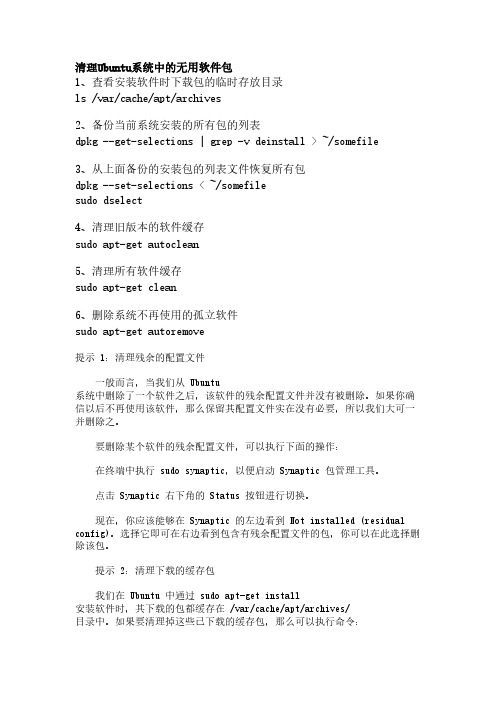
清理Ubuntu系统中的无用软件包1、查看安装软件时下载包的临时存放目录ls /var/cache/apt/archives2、备份当前系统安装的所有包的列表dpkg --get-selections | grep -v deinstall > ~/somefile3、从上面备份的安装包的列表文件恢复所有包dpkg --set-selections < ~/somefilesudo dselect4、清理旧版本的软件缓存sudo apt-get autoclean5、清理所有软件缓存sudo apt-get clean6、删除系统不再使用的孤立软件sudo apt-get autoremove提示 1:清理残余的配置文件 一般而言,当我们从 Ubuntu系统中删除了一个软件之后,该软件的残余配置文件并没有被删除。
如果你确信以后不再使用该软件,那么保留其配置文件实在没有必要,所以我们大可一并删除之。
要删除某个软件的残余配置文件,可以执行下面的操作: 在终端中执行 sudo synaptic,以便启动 Synaptic 包管理工具。
点击 Synaptic 右下角的 Status 按钮进行切换。
现在,你应该能够在 Synaptic 的左边看到 Not installed (residual config)。
选择它即可在右边看到包含有残余配置文件的包,你可以在此选择删除该包。
提示 2:清理下载的缓存包 我们在 Ubuntu 中通过 sudo apt-get install安装软件时,其下载的包都缓存在 /var/cache/apt/archives/目录中。
如果要清理掉这些已下载的缓存包,那么可以执行命令: sudo apt-get autoclean sudo apt-get clean 提示 3:清理不再需要的包 我们知道,在 Ubuntu系统中安装软件时,该软件的依赖通常也会自动安装上。
LinuxUbuntu中卸载软件的几种命令

LinuxUbuntu中卸载软件的几种命令1、在终端里 apt-get安装的软件:安装软件sudo apt-get install softname1 softname2softname3……卸载软件sudo apt-get remove softname1 softname2 softname3……卸载并清除配置sudo apt-get remove --purgesoftname1更新软件信息数据库 sudo apt-get update进行系统升级sudo apt-get upgrade, sudo apt-get distupgrade搜索软件包sudo apt-cache search softname1 softname2 softname3……2、安装的deb包要用此方法:安装deb软件包 dpkg -i xxx.deb删除软件包 dpkg -r xxx.deb连同配置文件一起删除 dpkg -r --purge xxx.deb查看软件包信息 dpkg -info xxx.deb查看文件拷贝详情 dpkg -L xxx.deb查看系统中已安装软件包信息 dpkg -l重新配置软件包 dpkg-reconfigure xxx4、在“synaptic pakagemanager”里:点搜索,输入软件名在需要安装或卸载的软件上右击-点标记-最后点应用5、现在还可以在 software center里面,直接卸载。
6、卸载源代码编译的的软件:cd 源代码目录make clean./configure(make)make uninstallrm -rf 目录清理系统:sudo apt-get autocleansudo apt-get cleansudo apt-get autoremove(或使用ubuntu-tweak清理)文章知识点与官方知识档案匹配,可进一步学习相关知识CS入门技能树Linux进阶新增用户499人正在系统学习中。
Ubuntu上释放空间的5种简单方法
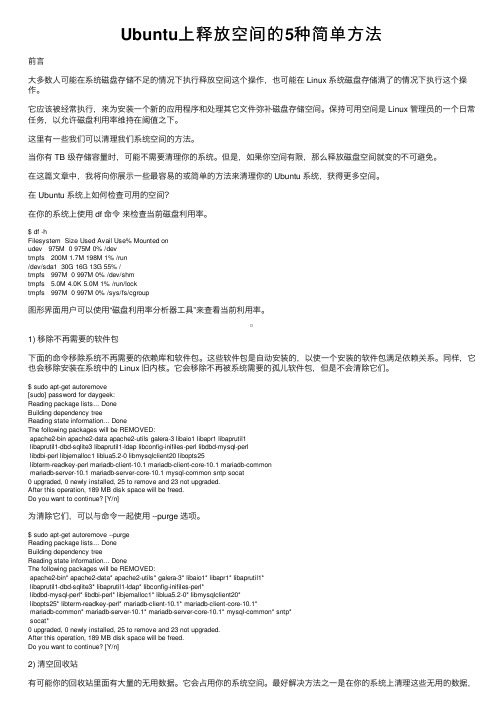
Ubuntu上释放空间的5种简单⽅法前⾔⼤多数⼈可能在系统磁盘存储不⾜的情况下执⾏释放空间这个操作,也可能在 Linux 系统磁盘存储满了的情况下执⾏这个操作。
它应该被经常执⾏,来为安装⼀个新的应⽤程序和处理其它⽂件弥补磁盘存储空间。
保持可⽤空间是 Linux 管理员的⼀个⽇常任务,以允许磁盘利⽤率维持在阈值之下。
这⾥有⼀些我们可以清理我们系统空间的⽅法。
当你有 TB 级存储容量时,可能不需要清理你的系统。
但是,如果你空间有限,那么释放磁盘空间就变的不可避免。
在这篇⽂章中,我将向你展⽰⼀些最容易的或简单的⽅法来清理你的 Ubuntu 系统,获得更多空间。
在 Ubuntu 系统上如何检查可⽤的空间?在你的系统上使⽤ df 命令来检查当前磁盘利⽤率。
$ df -hFilesystem Size Used Avail Use% Mounted onudev 975M 0 975M 0% /devtmpfs 200M 1.7M 198M 1% /run/dev/sda1 30G 16G 13G 55% /tmpfs 997M 0 997M 0% /dev/shmtmpfs 5.0M 4.0K 5.0M 1% /run/locktmpfs 997M 0 997M 0% /sys/fs/cgroup图形界⾯⽤户可以使⽤“磁盘利⽤率分析器⼯具”来查看当前利⽤率。
1) 移除不再需要的软件包下⾯的命令移除系统不再需要的依赖库和软件包。
这些软件包是⾃动安装的,以使⼀个安装的软件包满⾜依赖关系。
同样,它也会移除安装在系统中的 Linux 旧内核。
它会移除不再被系统需要的孤⼉软件包,但是不会清除它们。
$ sudo apt-get autoremove[sudo] password for daygeek:Reading package lists... DoneBuilding dependency treeReading state information... DoneThe following packages will be REMOVED:apache2-bin apache2-data apache2-utils galera-3 libaio1 libapr1 libaprutil1libaprutil1-dbd-sqlite3 libaprutil1-ldap libconfig-inifiles-perl libdbd-mysql-perllibdbi-perl libjemalloc1 liblua5.2-0 libmysqlclient20 libopts25libterm-readkey-perl mariadb-client-10.1 mariadb-client-core-10.1 mariadb-commonmariadb-server-10.1 mariadb-server-core-10.1 mysql-common sntp socat0 upgraded, 0 newly installed, 25 to remove and 23 not upgraded.After this operation, 189 MB disk space will be freed.Do you want to continue? [Y/n]为清除它们,可以与命令⼀起使⽤ --purge 选项。
ubuntu清理系统垃圾与备份

虽然linux下不会有windows下的那么多垃圾和磁盘碎片!但还是会留下一些用不着的临时文件或是多次升级后的N个旧的内核!1,非常有用的清理命令:sudo apt-get autocleansudo apt-get cleansudo apt-get autoremove这三个命令主要清理升级缓存以及无用包的。
2,清理opera firefox的缓存文件:ls ~/.opera/cache4ls ~/.mozilla/firefox/*.default/Cache3,清理Linux下孤立的包:图形界面下我们可以用:gtkorphansudo apt-get install gtkorphan -y终端命令下我们可以用:deborphansudo apt-get install deborphan -y4,卸载:tracker这个东西一般我只要安装ubuntu就会第一删掉tracker 他不仅会产生大量的cache文件而且还会影响开机速度。
所以在新得利里面删掉就行。
5,删除多余的内核:一定不要删错哦,切记!!打开终端敲命令:dpkg –get-selections|grep linux有image的就是内核文件删除老的内核文件:sudo apt-get remove 内核文件名(例如:linux-image-2.6.27-2-generic)内核删除,释放空间了,应该能释放130-140M空间。
最后不要忘了看看当前内核:uname -a附录:(包管理的临时文件目录)包在: /var/cache/apt/archives没有下载完的在: /var/cache/apt/archives/partial6. 备份系统, 打开终端,输入以下命令:1) 成为根用户:sudo su2) 转到根目录:cd /然後,下面就是我用来备份我的系统的完整的命令:tar -cvpzf /media/sda7/backup.tgz --exclude=/proc--exclude=/lost+found --exclude=/mnt --exclude=/sys--exclude=/media /接着,让我们稍微解释一下:tar 是用来备份的程序c - 新建一个备份文档v - 详细模式,tar程序将在屏幕上实时输出所有信息。
Linux命令行技巧如何在命令行中进行软件包管理
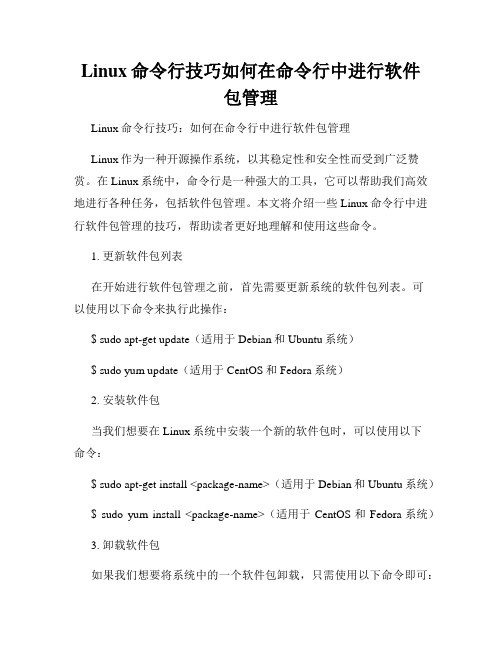
Linux命令行技巧如何在命令行中进行软件包管理Linux命令行技巧:如何在命令行中进行软件包管理Linux作为一种开源操作系统,以其稳定性和安全性而受到广泛赞赏。
在Linux系统中,命令行是一种强大的工具,它可以帮助我们高效地进行各种任务,包括软件包管理。
本文将介绍一些Linux命令行中进行软件包管理的技巧,帮助读者更好地理解和使用这些命令。
1. 更新软件包列表在开始进行软件包管理之前,首先需要更新系统的软件包列表。
可以使用以下命令来执行此操作:$ sudo apt-get update(适用于Debian和Ubuntu系统)$ sudo yum update(适用于CentOS和Fedora系统)2. 安装软件包当我们想要在Linux系统中安装一个新的软件包时,可以使用以下命令:$ sudo apt-get install <package-name>(适用于Debian和Ubuntu系统)$ sudo yum install <package-name>(适用于CentOS和Fedora系统)3. 卸载软件包如果我们想要将系统中的一个软件包卸载,只需使用以下命令即可:$ sudo apt-get remove <package-name>(适用于Debian和Ubuntu系统)$ sudo yum remove <package-name>(适用于CentOS和Fedora系统)4. 显示已安装的软件包我们可以使用以下命令来显示在系统中已经安装的软件包:$ dpkg --get-selections(适用于Debian和Ubuntu系统)$ rpm -qa(适用于CentOS和Fedora系统)5. 搜索软件包如果我们不知道特定软件包的准确名称,可以使用以下命令来搜索已存在的软件包:$ apt-cache search <keyword>(适用于Debian和Ubuntu系统)$ yum search <keyword>(适用于CentOS和Fedora系统)6. 显示软件包信息当我们想要查看软件包的详细信息时,可以使用以下命令:$ apt-cache show <package-name>(适用于Debian和Ubuntu系统)$ yum info <package-name>(适用于CentOS和Fedora系统)7. 清理无用的软件包为了释放硬盘空间,我们可以定期清理无用的软件包。
ubuntu_常用安装与卸载命令 2

ubuntu下安装与卸载软件方法1、通过deb包安装的情况:安装.deb包:代码:sudo dpkg -i package_file.deb反安装.deb包:代码:sudo dpkg -r package_name2、通过apt-get安装的情况:安装代码:sudo apt-get install package_name反安装代码:sudo apt-get remove package_name3、sudo dpkg -p package_name卸载软件包及其配置文件,但无法解决依赖关系!sudo aptitude purge pkgname卸载软件包及其配置文件与依赖关系包!清除所有已删除包的残馀配置文件dpkg -l |grep ^rc|awk '{print $2}' |sudo xargs dpkg -P如果报如下错误,证明你的系统中没有残留配置文件了,无须担心。
-------------------------------------------------------------------------------- dpkg: --purge needs at least one package name argumentType dpkg --help for help about installing and deinstalling packages •;Use `dselect' or `aptitude' for user-friendly package management;Type dpkg -Dhelp for a list of dpkg debug flag values;Type dpkg --force-help for a list of forcing options;Type dpkg-deb --help for help about manipulating *.deb files;Type dpkg --license for copyright license and lack of warranty (GNU GPL) •.Options marked•produce a lot of output - pipe it through `less' or `more' !4、dpkg安裝的可以用apt卸載,反之亦可5、aptitude 与 apt-get 一样,是 Debian 及其衍生系统中功能极其强大的包管理工具。
如何清理电脑中的无用扩展程序
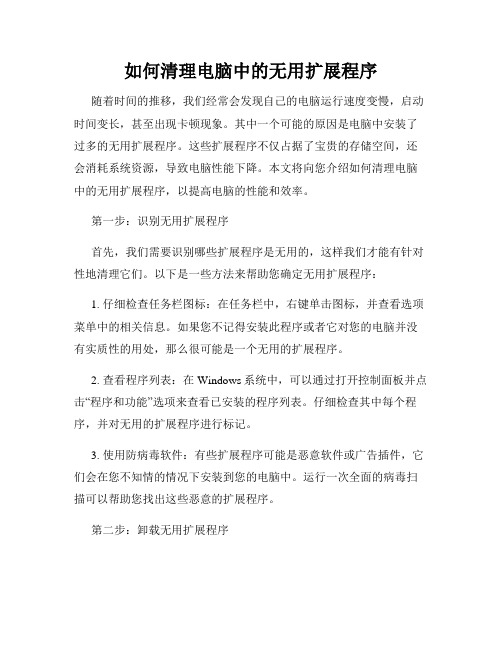
如何清理电脑中的无用扩展程序随着时间的推移,我们经常会发现自己的电脑运行速度变慢,启动时间变长,甚至出现卡顿现象。
其中一个可能的原因是电脑中安装了过多的无用扩展程序。
这些扩展程序不仅占据了宝贵的存储空间,还会消耗系统资源,导致电脑性能下降。
本文将向您介绍如何清理电脑中的无用扩展程序,以提高电脑的性能和效率。
第一步:识别无用扩展程序首先,我们需要识别哪些扩展程序是无用的,这样我们才能有针对性地清理它们。
以下是一些方法来帮助您确定无用扩展程序:1. 仔细检查任务栏图标:在任务栏中,右键单击图标,并查看选项菜单中的相关信息。
如果您不记得安装此程序或者它对您的电脑并没有实质性的用处,那么很可能是一个无用的扩展程序。
2. 查看程序列表:在Windows系统中,可以通过打开控制面板并点击“程序和功能”选项来查看已安装的程序列表。
仔细检查其中每个程序,并对无用的扩展程序进行标记。
3. 使用防病毒软件:有些扩展程序可能是恶意软件或广告插件,它们会在您不知情的情况下安装到您的电脑中。
运行一次全面的病毒扫描可以帮助您找出这些恶意的扩展程序。
第二步:卸载无用扩展程序一旦您确定哪些扩展程序是无用的,下一步就是将它们从您的电脑中卸载。
以下是一些方法来卸载无用扩展程序:1. 使用控制面板:打开控制面板,点击“程序和功能”选项,找到要卸载的扩展程序,并选择“卸载”按钮。
按照提示完成卸载过程。
2. 使用专业卸载工具:有一些专门的卸载工具可以帮助用户更彻底地清理电脑中的无用扩展程序。
这些工具通常会自动检测和删除残留的注册表项和文件。
但请注意,在使用这些工具前,确保您从可信赖的来源下载并使用。
3. 手动删除残留文件:有时,即使您已经卸载了一个扩展程序,它的相关文件和注册表项仍然存在。
您可以手动删除这些残留的文件和注册表项,以确保彻底清理。
第三步:优化系统设置除了卸载无用的扩展程序,我们还可以通过优化电脑的系统设置来提高整体性能。
以下是一些优化方法:1. 更新操作系统和驱动程序:及时为您的操作系统和硬件设备安装最新的更新和驱动程序可以提高系统的稳定性和性能。
remove-apt-repository -回复

remove-apt-repository -回复[removeaptrepository]主题: 从Ubuntu系统中删除APT软件源的步骤详解导言:APT (Advanced Packaging Tool) 是Ubuntu系统中负责软件包管理的一套工具。
通过APT,我们可以轻松下载、安装、升级和删除软件包。
在使用APT时,我们可能会添加不同的软件源来满足特定的软件需求。
然而,有时候我们需要删除旧的或不再使用的软件源以确保系统的稳定性和安全性。
在本文中,我们将一步一步地向您展示如何从Ubuntu系统中删除APT软件源。
第一步:打开终端要开始删除APT软件源,我们需要打开终端。
在Ubuntu系统中,您可以通过按下键盘上的Ctrl + Alt + T组合键来快速打开终端。
您也可以通过单击左上角的应用程序图标,然后在搜索栏中输入"终端"来找到并打开终端。
第二步:获取超级用户权限在终端中,我们将需要超级用户权限来执行一些需要特殊权限的命令。
为了获取超级用户权限,我们需要输入以下命令并按下Enter键:sudo su系统将提示您输入密码。
输入您的用户密码并按下Enter键。
请注意,当您输入密码时,终端上不会显示任何字符,这是正常现象。
第三步:备份'apt'目录在删除APT软件源之前,我们强烈建议您备份系统上的'apt'目录。
这将有助于防止任何潜在的问题。
为了备份'apt'目录,输入以下命令并按下Enter键:cp -R /etc/apt ~/apt_backup此命令将'apt'目录的所有内容复制到当前用户的'apt_backup'文件夹中。
该文件夹将作为您的备份副本。
第四步:编辑'apt'源列表要删除不再需要的APT软件源,我们需要编辑'apt'源列表。
为了编辑该列表,我们将使用文本编辑器。
linux Ubuntu系统常用安装和卸载软件命令
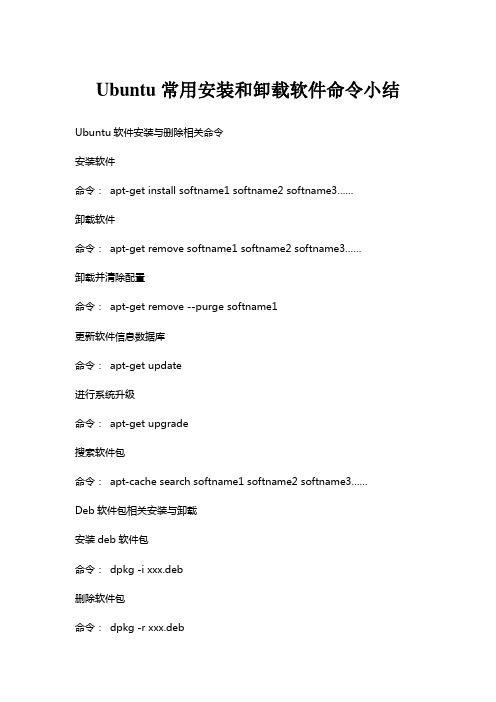
Ubuntu常用安装和卸载软件命令小结Ubuntu软件安装与删除相关命令
安装软件
命令:apt-get install softname1 softname2 softname3……
卸载软件
命令:apt-get remove softname1 softname2 softname3……
卸载并清除配置
命令:apt-get remove --purge softname1
更新软件信息数据库
命令:apt-get update
进行系统升级
命令:apt-get upgrade
搜索软件包
命令:apt-cache search softname1 softname2 softname3……
Deb软件包相关安装与卸载
安装deb软件包
命令:dpkg -i xxx.deb
删除软件包
命令:dpkg -r xxx.deb
连同配置文件一起删除
命令:dpkg -r --purge xxx.deb 查看软件包信息
命令:dpkg -info xxx.deb
查看文件拷贝详情
命令:dpkg -L xxx.deb
查看系统中已安装软件包信息
命令:dpkg -l
重新配置软件包
命令:dpkg-reconfigure xxx。
在Ubuntu中使用dpkg命令卸载软件的方法
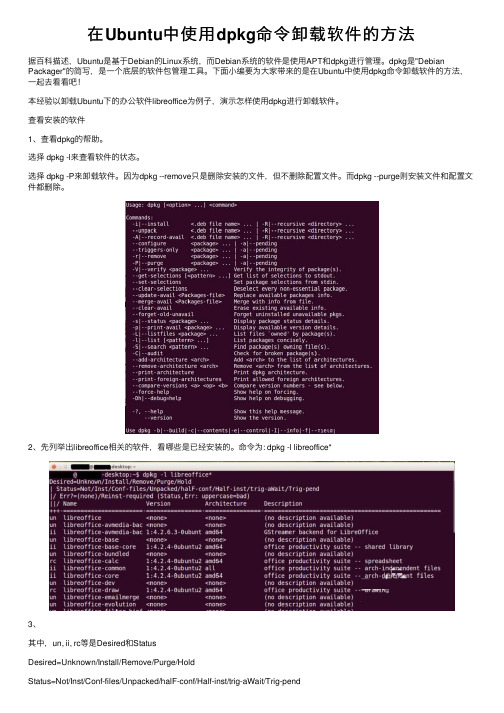
在Ubuntu中使⽤dpkg命令卸载软件的⽅法
据百科描述,Ubuntu是基于Debian的Linux系统,⽽Debian系统的软件是使⽤APT和dpkg进⾏管理。
dpkg是"Debian Packager"的简写,是⼀个底层的软件包管理⼯具。
下⾯⼩编要为⼤家带来的是在Ubuntu中使⽤dpkg命令卸载软件的⽅法,⼀起去看看吧!
本经验以卸载Ubuntu下的办公软件libreoffice为例⼦,演⽰怎样使⽤dpkg进⾏卸载软件。
查看安装的软件
1、查看dpkg的帮助。
选择 dpkg -l来查看软件的状态。
选择 dpkg -P来卸载软件。
因为dpkg --remove只是删除安装的⽂件,但不删除配置⽂件。
⽽dpkg --purge则安装⽂件和配置⽂件都删除。
2、先列举出libreoffice相关的软件,看哪些是已经安装的。
命令为: dpkg -l libreoffice*
3、
其中,un, ii, rc等是Desired和Status
Desired=Unknown/Install/Remove/Purge/Hold
Status=Not/Inst/Conf-files/Unpacked/halF-conf/Half-inst/trig-aWait/Trig-pend
ii就是已经安装的软件, rc则表⽰已经被删除,但配置⽂件还存在。
4、
选择libreoffice-base-core包来演⽰卸载
卸载安装的软件
1、使⽤命令dpkg -P libreoffice-base-core进⾏卸载,如图。
linux清理空间方法
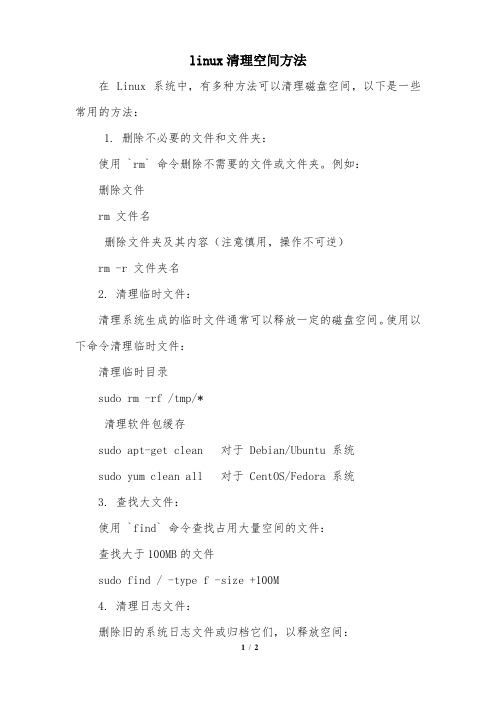
linux清理空间方法在 Linux 系统中,有多种方法可以清理磁盘空间,以下是一些常用的方法:1. 删除不必要的文件和文件夹:使用 `rm` 命令删除不需要的文件或文件夹。
例如:删除文件rm 文件名删除文件夹及其内容(注意慎用,操作不可逆)rm -r 文件夹名2. 清理临时文件:清理系统生成的临时文件通常可以释放一定的磁盘空间。
使用以下命令清理临时文件:清理临时目录sudo rm -rf /tmp/*清理软件包缓存sudo apt-get clean 对于 Debian/Ubuntu 系统sudo yum clean all 对于 CentOS/Fedora 系统3. 查找大文件:使用 `find` 命令查找占用大量空间的文件:查找大于100MB的文件sudo find / -type f -size +100M4. 清理日志文件:删除旧的系统日志文件或归档它们,以释放空间:sudo journalctl --vacuum-size=100M 清理 systemd 日志5. 清理软件包:清理系统中已下载的但不需要的软件包:sudo apt-get autoclean 对于 Debian/Ubuntu 系统sudo yum clean packages 对于 CentOS/Fedora 系统6. 使用专门工具:有一些专门的工具可以帮助你管理磁盘空间,如 `bleachbit`、`ncdu` 等,可以更直观地查看磁盘使用情况,并清理不需要的文件。
注意事项:- 在删除文件或文件夹时要特别小心,确保不要删除系统关键文件,避免导致系统故障。
- 请谨慎使用 `sudo` 权限,以免误操作删除重要文件。
在进行任何磁盘清理操作之前,请务必确认你要删除的文件或文件夹不是系统关键文件,以免造成数据丢失或系统损坏。
Ubuntu系统中apt命令的用法汇总

Ubuntu系统中apt命令的用法汇总apt是Advanced Packaging Tool的简称,是一款安装包管理工具。
那么要如何使用apt命令来管理安装包呢?apt命令有哪些参数呢?下面店铺就给大家详细介绍下Ubuntu中apt命令的用法。
1 apt简介高级包装工具(Advanced Packaging T ools)是Debian及其衍生发行版(如:ubuntu)的软件包管理器。
APT可以自动下载,配置,安装二进制或者源代码格式的软件包。
apt-get命令一般需要root权限执行,所以一般跟着sudo命令。
与/etc/apt/sources.list中匹配。
2 apt常用命令集合apt-cache search packagename 搜索包apt-cache show packagename 获取包的相关信息,如说明、大小、版本等apt-get install packagename 安装包apt-get install packagename --reinstall 重新安装包apt-get -f install 修复安装”-f = –fix-missing”apt-get remove packagename 删除包apt-get remove packagename --purge 删除包,包括删除配置文件等apt-get update 更新源apt-get upgrade 更新已安装的包apt-get dist-upgrade 升级系统apt-get clean 清理无用的包apt-get autoclean 清理无用的包apt-get check 检查是否有损坏的依赖apt-get dselect-upgrade 使用 dselect 升级apt-cache depends packagename 了解使用依赖apt-cache rdepends packagename 是查看该包被哪些包依赖apt-get build-dep packagename 安装相关的编译环境apt-get source packagename 下载该包的源代码上面就是Ubuntu中apt命令的用法介绍了,apt命令可用于软件包的安装、删除、清理等,类似于Windows中的软件管理工具。
Ubuntu常用安装及卸载软件命令
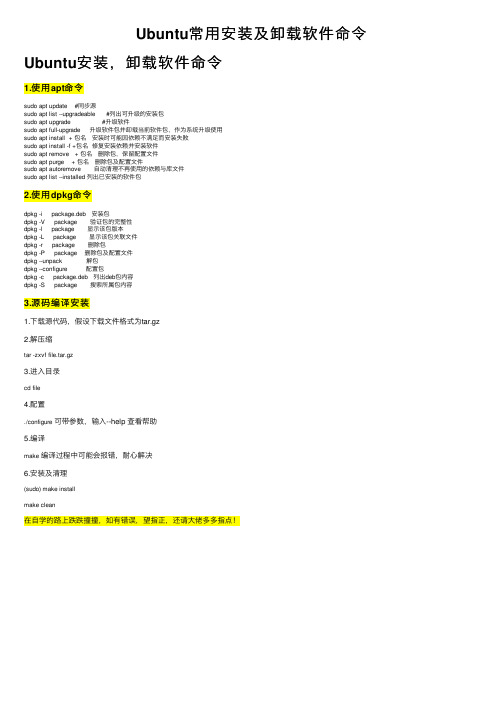
Ubuntu常⽤安装及卸载软件命令Ubuntu安装,卸载软件命令1.使⽤apt命令sudo apt update #同步源sudo apt list --upgradeable #列出可升级的安装包sudo apt upgrade #升级软件sudo apt full-upgrade 升级软件包并卸载当前软件包,作为系统升级使⽤sudo apt install + 包名安装时可能因依赖不满⾜⽽安装失败sudo apt install -f +包名修复安装依赖并安装软件sudo apt remove + 包名删除包,保留配置⽂件sudo apt purge + 包名删除包及配置⽂件sudo apt autoremove ⾃动清理不再使⽤的依赖与库⽂件sudo apt list --installed 列出已安装的软件包2.使⽤dpkg命令dpkg -i package.deb 安装包dpkg -V package 验证包的完整性dpkg -l package 显⽰该包版本dpkg -L package 显⽰该包关联⽂件dpkg -r package 删除包dpkg -P package 删除包及配置⽂件dpkg --unpack 解包dpkg --configure 配置包dpkg -c package.deb 列出deb包内容dpkg -S package 搜索所属包内容3.源码编译安装1.下载源代码,假设下载⽂件格式为tar.gz2.解压缩tar -zxvf file.tar.gz3.进⼊⽬录cd file4.配置./configure 可带参数,输⼊--help 查看帮助5.编译make编译过程中可能会报错,耐⼼解决6.安装及清理(sudo) make installmake clean在⾃学的路上跌跌撞撞,如有错误,望指正,还请⼤佬多多指点!。
Ubuntu系统修复命令有哪些

Ubuntu系统修复命令有哪些有的朋友安装的是Ubuntu系统,Ubuntu系统的系统修复命令跟WIN7和其他常用的系统不一样,下面就让店铺和大家分享一下Ubuntu的系统修复命令。
Ubuntu系统修复命令1、在桌面添加‘’计算机‘’主文件夹‘’回收站‘’图标的操作:按ALT+F2,运行程序gconf-editor打开配置编辑器选择apps→nautilus→desktop勾选computer_icon_visible、home_icon_visible和trash_icon_visible边上的复选框。
马上就会在桌面上看到效果。
2、非常有用的清除系统垃圾文件命令:终端里面输入:sudoapt-get autoremovesudo apt-get autocleansudo apt-getclean3、清除已删除包的残余配置文件:终端里面输入:dpkg-l |grep ^rc|awk '{print $2}' |sudo xargs dpkg-P我从来都是直接将上面的命令复制到终端里面粘贴,省力省事省时。
4、播放RMVB文件,安装Mplayer播放器:sudoapt-get install mplayer或者通过ubuntu软件中心安装gnomemplayer5、双系统更改启动顺序:我装的是XP和ubuntu10.10,默认启动顺序是ubuntu在第一位,XP在最后一位。
经常用XP的话每次启动后都要手动选择比较麻烦。
只要打开终端输入:sudogedit /boot/grub/grub.cfg然后将setdefault="0"中的0改成4就OK。
系统启动时XP排在第几位就改成相应的数字就行了。
注意是从0开始,然后1.2.3.4。
6、gnomemplayer 报错“无法打开VDPAUbackend libvdpau_nvidia.so: cannot open shared object file: No suchfile or directory”,但是可以正常打开视频。
清理Ubuntu系统中的无用软件包

清理Ubuntu系统中的无用软件包1、查看安装软件时下载包的临时存放目录ls /var/cache/apt/archives2、备份当前系统安装的所有包的列表dpkg --get-selections | grep -v deinstall > ~/somefile3、从上面备份的安装包的列表文件恢复所有包dpkg --set-selections < ~/somefilesudo dselect4、清理旧版本的软件缓存sudo apt-get autoclean5、清理所有软件缓存sudo apt-get clean6、删除系统不再使用的孤立软件sudo apt-get autoremove提示 1:清理残余的配置文件一般而言,当我们从 Ubuntu 系统中删除了一个软件之后,该软件的残余配置文件并没有被删除。
如果你确信以后不再使用该软件,那么保留其配置文件实在没有必要,所以我们大可一并删除之。
要删除某个软件的残余配置文件,可以执行下面的操作:在终端中执行 sudo synaptic,以便启动 Synaptic 包管理工具。
点击 Synaptic 右下角的 Status 按钮进行切换。
现在,你应该能够在 Synaptic 的左边看到 Not installed (residual config)。
选择它即可在右边看到包含有残余配置文件的包,你可以在此选择删除该包。
提示 2:清理下载的缓存包我们在 Ubuntu 中通过 sudo apt-get install 安装软件时,其下载的包都缓存在 /var/cache/apt/archives/ 目录中。
如果要清理掉这些已下载的缓存包,那么可以执行命令:sudo apt-get autocleansudo apt-get clean提示 3:清理不再需要的包我们知道,在 Ubuntu 系统中安装软件时,该软件的依赖通常也会自动安装上。
那么,在我们删除该软件后,其依赖可能需要我们手动删除之。
- 1、下载文档前请自行甄别文档内容的完整性,平台不提供额外的编辑、内容补充、找答案等附加服务。
- 2、"仅部分预览"的文档,不可在线预览部分如存在完整性等问题,可反馈申请退款(可完整预览的文档不适用该条件!)。
- 3、如文档侵犯您的权益,请联系客服反馈,我们会尽快为您处理(人工客服工作时间:9:00-18:30)。
清理Ubuntu系统中的无用软件包1、查看安装软件时下载包的临时存放目录ls /var/cache/apt/archives2、备份当前系统安装的所有包的列表dpkg --get-selections | grep -v deinstall > ~/somefile3、从上面备份的安装包的列表文件恢复所有包dpkg --set-selections < ~/somefilesudo dselect4、清理旧版本的软件缓存sudo apt-get autoclean5、清理所有软件缓存sudo apt-get clean6、删除系统不再使用的孤立软件sudo apt-get autoremove提示 1:清理残余的配置文件一般而言,当我们从 Ubuntu 系统中删除了一个软件之后,该软件的残余配置文件并没有被删除。
如果你确信以后不再使用该软件,那么保留其配置文件实在没有必要,所以我们大可一并删除之。
要删除某个软件的残余配置文件,可以执行下面的操作:在终端中执行 sudo synaptic,以便启动 Synaptic 包管理工具。
点击 Synaptic 右下角的 Status 按钮进行切换。
现在,你应该能够在 Synaptic 的左边看到 Not installed (residual config)。
选择它即可在右边看到包含有残余配置文件的包,你可以在此选择删除该包。
提示 2:清理下载的缓存包我们在 Ubuntu 中通过 sudo apt-get install 安装软件时,其下载的包都缓存在 /var/cache/apt/archives/ 目录中。
如果要清理掉这些已下载的缓存包,那么可以执行命令:sudo apt-get autocleansudo apt-get clean提示 3:清理不再需要的包我们知道,在 Ubuntu 系统中安装软件时,该软件的依赖通常也会自动安装上。
那么,在我们删除该软件后,其依赖可能需要我们手动删除之。
你可以运行sudo apt-get autoremove 命令来解决这个问题。
提示 4:清理无用的语言文件Ubuntu 与其他 Linux 发行版一样,是一个支持多语言界面的系统。
其实,对使用自己母语的我们来说,通常保留中文即可,你也可以保留自己所需要使用的语言,如英文。
其他的语言文件于我们而言则没有必要保留。
为了清理这些无用的语言文件,你需要在 Ubuntu 系统中安装一个名为localepurge 的小工具。
安装 localepurge 是十分简单的,只需执行 sudo aptitude install localepurge 命令就可以了。
在安装的过程中,程序会提示你进入如下图所示的画面中进行配置。
localepurge使用空格键可以选择需要保留的区域配置,其他的则会被删除。
当以后在安装程序时,此工具也会自动执行,勿需再次配置。
中文用户保留zh、zh_CN、zh_CN.*提示 5:清理无用的翻译内容你可以使用 trans-purge 这组小工具来清理 *.desktop、mime-database、gconf schema 中的无用翻译内容。
trans-purge 这组小工具使用过程如下:下载源代码:wget /desktop-purge.cwget /mime-purge.cwget /gconf-purge.c安装编译依赖:sudo apt-get install libglib2.0-dev编译程序:gcc `pkg-config glib-2.0 --cflags --libs` -o desktop-purge desktop-purge.cgcc `pkg-config glib-2.0 --cflags --libs` -o mime-purge mime-purge.cgcc `pkg-config glib-2.0 --cflags --libs` -o gconf-purgegconf-purge.c安装程序:sudo cp desktop-purge /usr/bin/sudo cp mime-purge /usr/bin/sudo cp gconf-purge /usr/bin/执行清理:手动清理:sudo desktop-purgesudo mime-purgesudo gconf-purge自动清理:让每次 apt-get 安装软件后自动进行清理。
创建/etc/apt/apt.conf.d/99-transpurge 文件,并添加下列内容:DPkg{Post-Invoke {"if [ $(ps w -p "$PPID" | grep -c remove) != 1 ]; then /usr/bin/desktop-purge > /dev/null; /usr/bin/mime-purge >/dev/null ; /usr/bin/gconf-purge > /dev/null; else exit 0; fi";};};警告:无用翻译在清除后无法还原,若使用后造成系统损坏,作者并不负责。
Ubuntu版本:9.10首先,随着apt-get安装/卸载软件系统会产生很多拉圾文件不但站用磁盘空间还影响性能;其次,Ubuntu内核的更新也会产生多个不再使用的旧内核并且导致启动项中不断增加怎么清理这些文件,其实在Ubuntu使用apt-get基本全部可以做到,下面简单说明一下如何清理(部分内容参考自网络)1、清理安装/卸载后产生的拉圾sudo apt-get autoremove //自动卸载不使用的内容sudo apt-get autoclean //自动清理,但不会删除用于安装而下载的临时文件sudo apt-get clean //清理下载的临时文件在使用以上命令时注意系统提示,常见的问题有,(1)上次使用apt-get 安装或卸载没有完成,导致不能使用apt-get,这时系统会提示你输入一些命令先解决问题再继续(命令一般为sudo apt-get update);(2)系统中其它后台程序正在安装、升级或卸载,需要等待完成后再使用上面的命令(最好是重启系统后使用上面的命令)2、清理Ubuntu启动项uname -a //查看当前使用的内核dpkg --get-selections|grep linux //列出所有带linux的软件,主要目地是列出内核sudo apt-get remove linux-headers-2.6.31-X-XX //卸载旧的内核,其中X 表示版本,以系统中实际列出的全称为准sudo apt-get remove linux-image-2.6.31-XX-XX以上就卸载了多余的内核,一般总是保留最新的内核。
在Ubuntu9.10中会自动删除启动项,但在之前的版本中启动项还要我们手动清理,原因就是在ubuntu9.04或者更早使用的是grub,需要通过编辑menu.lst(sudo gedit/boot/grub/menu.lst),但在ubuntu9.10升级为grub2了,所以就算要手动修改,也不在是编辑menu.lst而是编辑 grub.cfg文件了。
sudo chmod +w /boot/grub/grub.cfg // 默认文件为只读,改为可读写,如何需要手动修改否则不需要以下步骤sudo gedit/boot/grub/grub.cfg //修改启动项,删除不再使用的内容1.删除 Residual Config package(未安装的残存配置)文件。
打开系统-系统管理-新立得软件包管理器,点击左下角的“状态”,点击“未安装的残存配置”(如果没有这一项,恭喜你,你的系统比较干净,看2.吧),右键点击项目勾选“标记以便彻底删除”,点击上面的“应用”按钮即可。
2.删除不完整的软件包。
打开终端,输入sudo apt-get autoclean这个命令会删除所有不完整(下载没完成)的软件包。
3.删除系统中不用的多语言支持。
在新立得里搜索 localepurge勾选并安装。
安装后直接出现语言选择面板,选择所有需要的语言即可,我选择的是英文和中文。
enzhzh_CNzh_CN.GB18030zh_CN.GB2312zh_CN.GBKzh_CN.UTF-8zh_HKzh_HK.UTF-8zh_TWzh_TW.Big5zh_TW.EUC-TWzh_TW.UTF-8清理后,显示释放了十几M空间。
终端运行gedit /etc/locale.nopurge可以查看 localepurge 的配置文件。
注意:别删错了。
不过这个 wizard 做的不太好,我不能肯定选中的是被删除的?还是要留下的?——选中的是留下的。
不知道删错了会怎样?中文都是方块?4.删除孤立的库文件。
新立得搜索安装 deborphan。
sudo deborphan查看孤立(没有依赖关系)库文件。
运行下面命令删除它们sudo deborphan | xargs sudo apt-get -y remove --purge但我在搜索deborphan的时候发现了gtkorpha,这是个图形界面的孤立包删除工具,很不错。
我用 deborphan 删除后还是留下了两个sudo deborphanlibsmpeg0liblame0用这个 gtkorphan 再次选择并删除,成功删掉。
个人推荐使用gtkorphan。
5.建立新立得过滤器。
打开新立得-设置-过滤器以后,在新立得左下角的“自定义”可迅速定位 orphaned 文件包。
1 清除所有已删除包的残余配置文件dpkg -l |grep ^rc|awk '{print $2}' |tr ["\n"] [" "]|sudo xargs dpkg -P -2 清理旧版本的软件缓存sudo apt-get autoclean3 清理所有软件缓存sudo apt-get clean4 删除系统不再使用的孤立文件sudo apt-get autoremove。
